Stellen Sie Ihre Daten einfach vom iPhone auf dem Computer wieder her.
iMessage nicht zugestellt: Mühelose Techniken zur Behebung
 Geschrieben von Lisa Ou / 01. Juni 2023, 09:00 Uhr
Geschrieben von Lisa Ou / 01. Juni 2023, 09:00 Uhr Die Aktivierung von iMessage auf Ihrem iPhone macht mehr Spaß, als nur die integrierte Nachrichten-App zu verwenden. Obwohl sie fast über die Grundfunktionen verfügen, bietet iMessage viele Vorteile. Sie können Nachrichten nur über WLAN oder eine andere Internetverbindung an jemanden senden. Außerdem können Sie damit Spiele spielen, wenn Ihnen das Warten auf eine Antwort von jemandem langweilig ist.
Was aber, wenn unter Ihren Nachrichten die Fehlermeldung „Nicht zugestellt“ angezeigt wird? Wenn ja, sind Sie in Schwierigkeiten! Beseitigen Sie dieses Problem, um weiterhin mit Ihren Lieben zu kommunizieren. Und wir werden Ihnen helfen und Sie unterstützen, wenn Sie diesen gesamten Artikel lesen. Bitte sehen Sie sich die Schnellmethoden an.
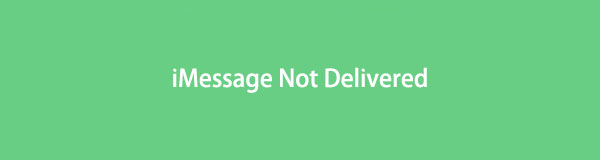

Führerliste
Teil 1. Warum iMessage nicht zugestellt wird
Wenn die Nachricht nicht zugestellt wird, ist es leicht zu bemerken. Das Telefon zeigt Ihnen das „!“ an. und „Nicht geliefert“-Symbole. Als Erstes sollten Sie erneut versuchen, die Nachricht zu senden. Möglicherweise ist das WLAN oder eine andere Internetverbindung Ihres iPhones langsam. Außerdem wird Ihnen die erwähnte Fehlermeldung angezeigt, wenn Sie eine Nachricht per MMS/SMS senden und keinen Textplan haben.
Es gibt viele Gründe, warum iMessage nicht zugestellt wird. Wir haben Ihnen nur einige davon gegeben. Aber wir zeigen Ihnen alle möglichen einfachen Methoden, um das Problem zu beheben. Bitte bereiten Sie sich auf den Fehlerbehebungsprozess vor. Fortfahren.
Mit FoneLab können Sie das iPhone / iPad / iPod aus dem DFU-Modus, dem Wiederherstellungsmodus, dem Apple-Logo, dem Kopfhörermodus usw. ohne Datenverlust in den Normalzustand bringen.
- Beheben Sie deaktivierte iOS-Systemprobleme.
- Extrahieren Sie Daten von deaktivierten iOS-Geräten ohne Datenverlust.
- Es ist sicher und einfach zu bedienen.
Teil 2. So beheben Sie, dass iMessage nicht zugestellt wird
In diesem Abschnitt geht es darum, das Problem zu beheben, dass iMessage nicht zugestellt wird. Verschwenden Sie keine Zeit und wenden Sie sich direkt an die folgenden Methoden. Bitte fahren Sie fort.
Option 1: Versuchen Sie erneut, die Nachricht zu senden
Eine langsame oder schlechte WLAN- und Internetverbindung kann dazu führen, dass Ihre Nachrichten nicht zugestellt werden. Überprüfen Sie Ihre Internetverbindung und versuchen Sie erneut, die Textnachrichten zu senden. Bitte beachten Sie die folgenden Schritte und befolgen Sie sie, wenn Sie nicht wissen, wie Sie das durchführen sollen.
Schritt 1Öffnen Sie das iPhone und wischen Sie vom oberen Bildschirmrand nach unten. Später sehen Sie die aktiven Kacheln auf dem Bildschirm, die das iPhone unterstützt. Tippen Sie danach lange auf Wi-Fi Symbol und Sie sehen, wo Ihr iPhone angeschlossen ist. Tippen Sie erneut lange auf das WLAN-Symbol und verbinden Sie das iPhone mit der schnellsten Internetverbindung.
Schritt 2Gehen Sie zur Nachrichten-App und suchen Sie die Konversation, für die Sie keine Nachrichten zugestellt haben. Tippen Sie anschließend auf Ausruf Symbol auf der rechten Seite. Anschließend werden Sie eine Reihe neuer Optionen sehen oder entdecken.
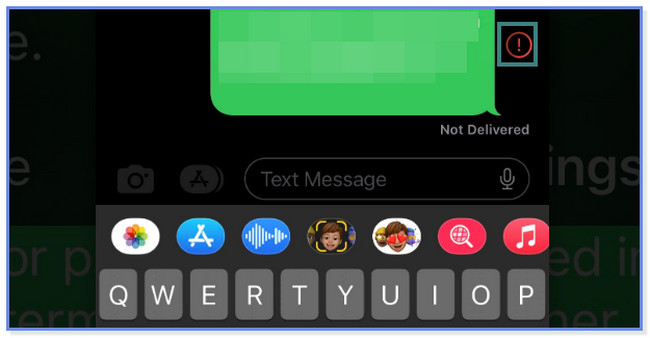
Schritt 3Bitte tippen Sie auf Versuchen Sie es erneut Schaltfläche am unteren Rand des iPhone-Bildschirms. Danach versucht das iPhone erneut, die nicht zugestellte Nachricht zu senden. Aber wenn die Ausrufezeichen Wenn das Symbol erscheint, kann Ihre Nachricht nicht erneut zugestellt werden. Wenn ja, fahren Sie mit den folgenden Schritten zur Fehlerbehebung fort.
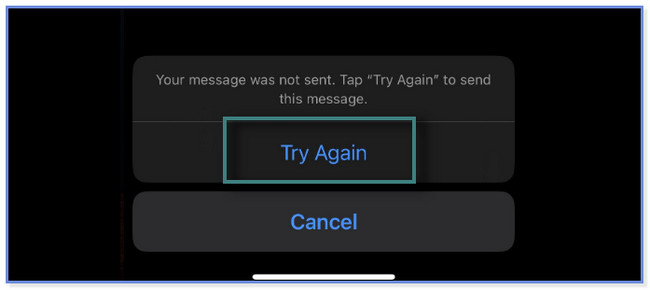
Option 2. Aktivieren Sie iMessage über die Einstellungen
Was wäre, wenn Sie nur vergessen hätten, die iMessage-Einstellungen auf dem iPhone zu aktivieren? Es ist an der Zeit, es zu aktivieren und die Nummern festzulegen, auf die Sie antworten und Textnachrichten empfangen können. Bitte befolgen Sie die nachstehenden Schritte entsprechend.
Schritt 1Öffnen Sie den Microsoft Store auf Ihrem Windows-PC. Einstellungen Symbol oder App auf Ihrem iPhone. Scrollen Sie danach nach unten oder wischen Sie, bis Sie das sehen Account Beiträge App. Tippen Sie darauf, um weitere Optionen anzuzeigen.
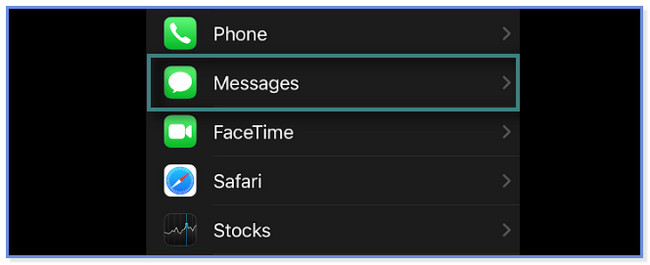
Schritt 2Um die iMessage auf Ihrem iPhone zu aktivieren, schieben Sie sie bitte Slider Nach rechts. Das müssen Sie sehen Farbe grün auf deinem Bildschirm.
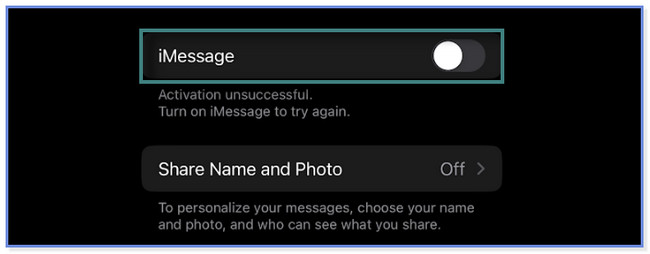
Schritt 3Das Senden empfangen Die Schaltfläche wird unter dem angezeigt iMessage Taste. Tippen Sie auf die App und geben Sie die Telefonnummer ein, die Sie erhalten und auf Textnachrichten antworten möchten. Sie können auch Ihre Apple-ID verwenden.
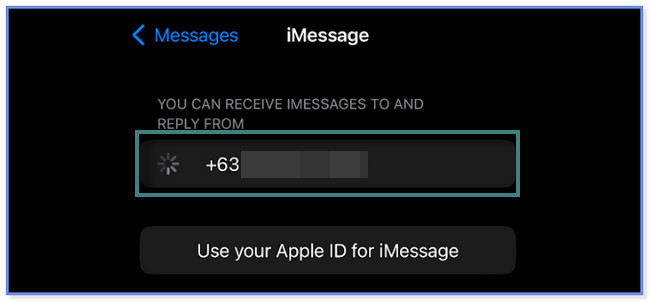
Was passiert, wenn diese einfachen Schritte zur Fehlerbehebung nicht dazu führen, dass iMessage nicht zugestellt wird? Sie können dazu die unten aufgeführte effektive Software verwenden Beheben Sie Probleme auf Ihrem iPhone. Bitte scrollen Sie nach unten, um das Tool kennenzulernen.
Option 3. Verwenden Sie FoneLab iOS System Recovery
FoneLab iOS Systemwiederherstellung kann verschiedene Probleme auf Ihrem iPhone beheben. Dazu gehören Ladeprobleme, Batterieentladung, Schleifenneustart, iMessage wird nach Aktualisierungen nicht zugestellt und mehr. Diese Software kann Probleme auf allen iOS-Geräten und -Versionen nur über ein USB-Kabel beheben. Es bietet 2 Wiederherstellungsmodi innerhalb des Prozesses. Sie können den erweiterten Modus und den Standardmodus verwenden. Keine Sorge. Sie werden ihre Funktionen entdecken, wenn Sie diesen Beitrag weiterlesen.
Mit FoneLab können Sie das iPhone / iPad / iPod aus dem DFU-Modus, dem Wiederherstellungsmodus, dem Apple-Logo, dem Kopfhörermodus usw. ohne Datenverlust in den Normalzustand bringen.
- Beheben Sie deaktivierte iOS-Systemprobleme.
- Extrahieren Sie Daten von deaktivierten iOS-Geräten ohne Datenverlust.
- Es ist sicher und einfach zu bedienen.
Sind Sie bereit herauszufinden, wie Sie mit dieser effektiven Software beheben können, dass iMessage nicht zugestellt wird? Bitte fahren Sie fort.
Schritt 1Bitte laden Sie die Software auf Ihren Computer herunter. Warten Sie anschließend, bis der Downloadvorgang von FoneLab iOS System Recovery abgeschlossen ist. Klicken Sie auf die heruntergeladene Datei und richten Sie sie je nach Wunsch ein. Aktivieren Sie anschließend das Symbol oder die Schaltfläche „Installieren“, die einige Sekunden lang geladen wird. Starten Sie anschließend die Software.
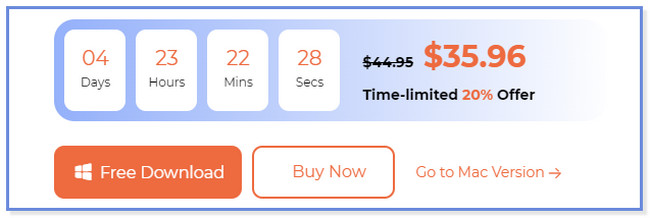
Schritt 2Bitte wählen Sie die IOS Systemwiederherstellung Knopf auf der rechten Seite. Danach zeigt Ihnen die Wiederherstellungssoftware die unterstützten Probleme an. Es umfasst die Geräte-, Bildschirm-, iOS-Modus- und iTunes-Probleme. Wählen Sie das nächstgelegene Problem Ihres iPhones aus und klicken Sie auf die Schaltfläche „Start“.
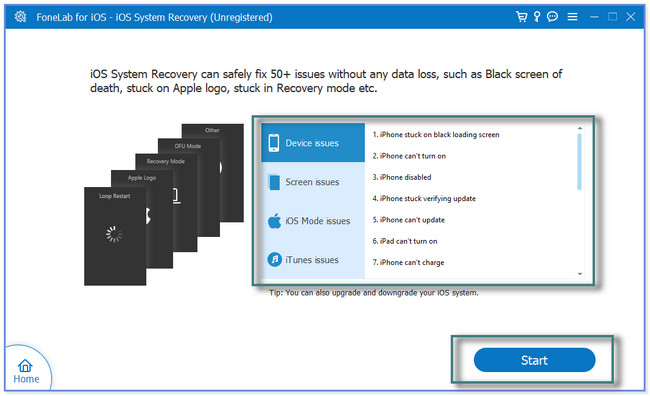
Schritt 3Der Reparaturmodus dieser Software unterstützt. Du kannst wählen Standart Modus or Erweiterter Modus. Wenn Sie den Standardmodus auswählen, können Ihre Daten sicher repariert werden. Wenn Sie sich jedoch für den erweiterten Modus entscheiden, müssen Sie dies tun Sichere deine Dateien bevor Sie Ihr Telefon bearbeiten. Die Software versetzt Ihr iPhone in den Wiederherstellungsmodus und Löschen Sie alle Daten. Klicken Sie danach auf Schichtannahme um fortzufahren.
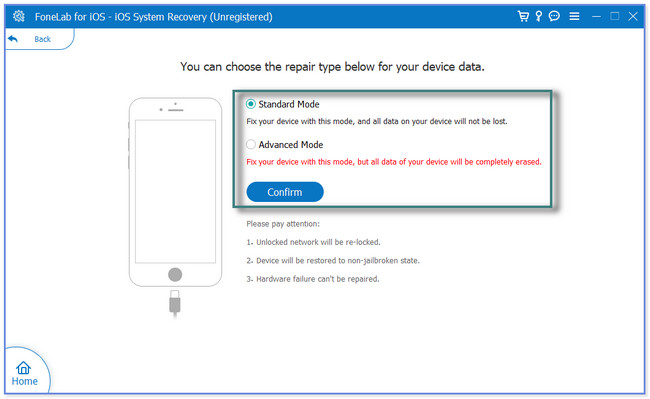
Schritt 4Bitte verwenden Sie ein USB-Kabel, um Ihr iPhone mit dem Computer zu verbinden. Befolgen Sie anschließend die Anweisungen auf dem Bildschirm, um Ihr iPhone mit der Software zu verbinden. Später sehen Sie die Informationen auf Ihrem iPhone. Dazu gehören Name, Status, Gerätetyp, Systemversion und mehr. Bitte klicken Sie auf Optimieren or Reparatur Klicken Sie auf die Schaltfläche, um mit der Behebung Ihres iPhone-Problems zu beginnen.
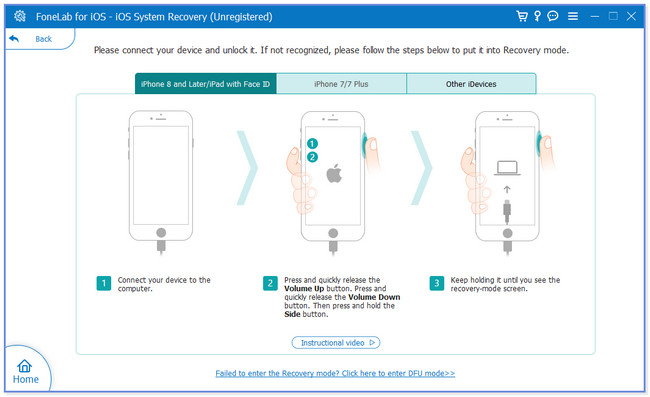
Teil 3. Häufig gestellte Fragen zur Behebung einer nicht zugestellten iMessage
1. Wie finde ich heraus, ob mich jemand auf iMessage blockiert hat?
Es ist schwierig zu wissen, ob Sie jemand auf iMessage blockiert. Aber es gibt mögliche Anzeichen dafür, dass Sie es wissen. Dies gilt auch, wenn Sie an Ihrem Ende keine blaue Blase sehen. Darüber hinaus, wenn Sie sie über FaceTime nicht erreichen oder anrufen können.
2. Bedeutet „Zugestellt“, dass es auf iMessage gelesen wurde?
Nein. Das Zeichen „Zugestellt“ unter Ihren Nachrichten bedeutet nicht, dass der Empfänger sie bereits gesehen hat. Es bedeutet lediglich, dass Ihre Nachrichten gesendet werden. Aber wenn der Receiver ausschaltet Lesebestätigungen Einstellungen auf seinem Telefon, das „Erfolgreicher Abschluss vonDas Zeichen bleibt auch dann vorhanden, wenn der Empfänger es liest.
In diesem Beitrag werden einfache Techniken empfohlen, um das Problem zu beheben, dass iMessage nicht zugestellt wird. Es gibt auch unterstützende, aber führende Software, falls das Problem mit der einfachen Methode nicht behoben werden kann. FoneLab iOS Systemwiederherstellung kann über 50 Probleme innerhalb weniger Sekunden beheben. Möchten Sie die Software nutzen? Bitte laden Sie es jetzt herunter!
Mit FoneLab können Sie das iPhone / iPad / iPod aus dem DFU-Modus, dem Wiederherstellungsmodus, dem Apple-Logo, dem Kopfhörermodus usw. ohne Datenverlust in den Normalzustand bringen.
- Beheben Sie deaktivierte iOS-Systemprobleme.
- Extrahieren Sie Daten von deaktivierten iOS-Geräten ohne Datenverlust.
- Es ist sicher und einfach zu bedienen.
